このページで紹介している「nTune」は、2007年を最後にアップデートが止まっています。「NVIDIA System Tools with ESA Support」も、最終リリース日は2011年12月です。(正式対応はWindows7まで)
GPUのオーバークロックをしてみたい場合は、(個人的には) AfterBurner がお勧めかと思います。
以下、古い資料としてお読みください。
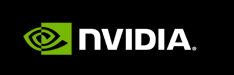
NVIDIA 9600GTをオーバークロックしたり、Fan回転数を制御したりしてみたくなってNVIDIAシステムツール(nTune)をダウンロードしてきました。
結果から書いてしまうと、Corei7機ではマザボの設計が新しすぎて対応できていないのか、NVIDIA製マザーボード専用に設計されているのか、それとも私の使い方が悪いのか、OCやFanコントロールは出来るけれどスマートな使い方が出来ない。使えそうで使えないもどかしいレベルのモノでした(´・ω・`)
とか書きつつも、近い将来とても便利なツールになりそうなので近い将来の自分のためにも覚書きしておきます。
nTuneのダウンロード
NVIDIAドライバダウンロード
▲NVIDIAのダウンロードページからダウンロードできます。
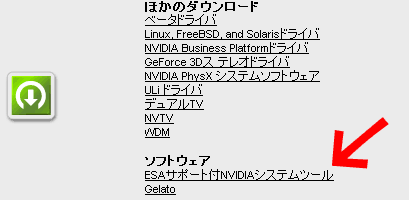
▲ページの下のほう、「ESAサポート付きNVIDIAシステムツール」の中にnTuneは入っています。
インストール
ごく一般的なインストール方法です。
システム、レジストリの重要な部分の書き換えがあるので、ウイルス対策ソフトはオフにしておきましょう。
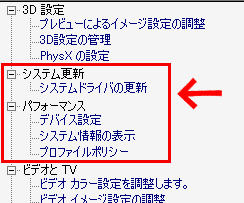
▲インストールに成功すると、NVIDIAコントロールパネルに「システム更新」、「パフォーマンス」などの項目が加わります。
NVIDIAシステムツールの使い方
注意:
以下の内容は大変危険な行為であり、マネしてPCがぶっ壊れる、またはWindowsが起動しなくなる、他様々な不具合が発生しても当サイトは責任を持ちませんので宜しくです。グラフィックボードのクロックアップは、CPU・マザーボードのクロックアップより遥かにキケンな行為です。
まずは参考に外部リンク
coolbitsは過去のもの、nTuneで新たな手法へ
▲こちらも大変参考になりますので、併せて読んでみる事をお勧めします。
上記ではRivaTunerを薦めています。nTuneからのクロック変更Fan回転数変更はなんだかモッサリしているので、確かにその通りかもしれません。
が、両ツールで使い方・特徴がかなり異なっているので、両方使って手に合う方を利用するという考え方でもOKかと思います。
安全なオーバークロック範囲を探る
NVIDIAコントロールパネルから、「パフォーマンス」≫「デバイス設定」を選ぶと、現在のGPUの作動周波数、メモリ周波数などが表示されているウインドウが開きます。
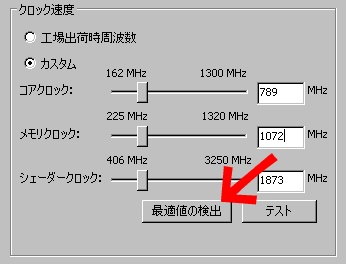
▲ここで「最適値の検出」ボタンを押すと、比較的安全に手持ちのグラフィックカードのOC上限を探る事が出来ます。
この「最適値の検出」はNVIDIAのGPUをOCしたい人は一度はやっておくべき。
ウチの9600GTの場合、
コアクロック :650MHz ≫ 789MHz(21%UP)
メモリクロック :900Mhz ≫ 1072Mhz(19%UP)
シェーダークロック:1625Mkz ≫ 1873Mhz(15%UP)
と、15~20%程度のOCがアッサリできました。
もちろん手動でさらに上限を探る事も可能ですが、CPUのOCと違い、OCのやり過ぎ・失敗はGPUの破損に直結しますので、上記を上限に5%~15%程度のOCで使用する事にします。
オーバークロックプロファイルの保存
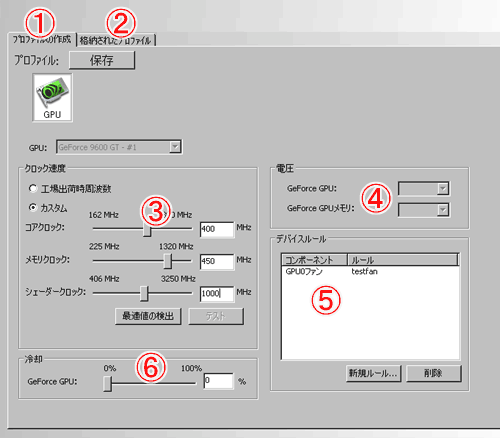
▲「パフォーマンス」≫「デバイス設定」画面
- (1)プロファイルの作成
ここでOCプロファイルを仮設定して、保存し、(2)格納されたプロファイルで微調整するのが楽。 - (2)格納されたプロファイル
(1)プロファイルの作成と同じ画面構成。理由が解らないけど2段構えになっています。 - (3)クロック速度の調整
画面の様にダウンクロックも可能。チョット怖いですが、半分くらいの速度に落としてもキチンと作動しています。普段使用する分には低クロック作動で。。。どれくらい省エネになるかな(*´ω`)=3 - (4)電圧
多分この項目はNVIDIAのマザーボードでなければ数値入力出来ません。 - (5)デバイスルール
この項目が謎&中途半端。
ルール名は半角英数字のみ。「-」ハイフンや日本語を入力すると受け付けなかったり作動がおかしくなったりするので注意。
GPUファンの設定は、10%に設定すると45%で回る。30%に設定すると65%で回る。初期設定でFanスピードが35%になっているので、回転数を足し算している?
コアクロックやシェーダークロックも調整できるけど1~2%の範囲。
あくまで微調整を行う項目と考えておく事。 - (6)冷却
ウチの環境では作動せず。NVIDIAマザボ専用なのか、Intel X58系のチップセットにはまだ未対応なのか、原因は良く解らず。

▲とりあえず、ここで高クロック作動、低クロック作動、冷却用にFAN高回転設定など、2~3個プロファイル を作っておきます。
nTuneでクロック管理
グラフィックボードのオーバークロックプロファイルが完成したら、nTuneを起動させて見ます。
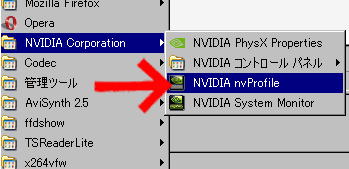
▲スタートメニューから「NVIDIA Corporation」を選択。
NVIDIA nvProlifeというメニューが俗に言う「nTune」です。
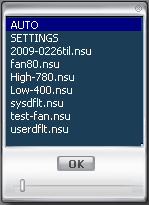
▲nTune起動。
あとは設定したプロファイルをワンクリックでGPUのオーバークロック、ダウンクロックが出来ます。
NVIDIAシステムツール、実はウチの環境では満足に動かない。
この手のGPUオーバークロックツールと言えば、RivaTunerが有名なのですが、実は現状ウチの環境(Core i7 + P6T Deluxe)で上手く作動してくれません。
で、仕方がなくNVIDIAシステムツールを試したのですが。。。。
両ツールとも作動しない部分が全く一緒。Intel X58系のチップセットにまだどちらも対応し切れていないと見るのが正しいかもしれません(;´Д`)
注)▲RivaTuneはVer2.1以降で使用方法が大きく変わったようです≫RivaTunerの使い方:2009年版
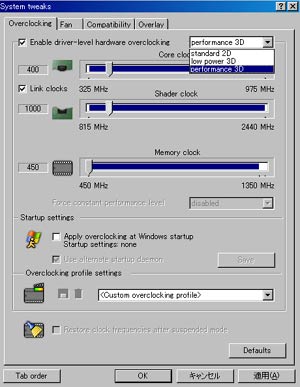
▲ RivaTunerのオーバークロッキング設定画面。
当方の環境では
Standard 2D≪=≫Performance 3Dの切り替えが全く作動しません。
RivaTuner、随分長い事アップデートしてなかったし、かなり使い方が変わっているようです。
今はランチャーでプロファイル指定、スケジューラーで実行スタイルが主流です。
話を戻してNVIDIAシステムツール、
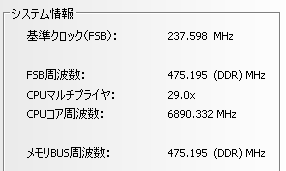
▲マザーボードの情報を見ると、、、、
FSB 237MHz、CPUクロック6.9Ghzなどとんでもない数値に(笑)
再度起動し直すと、、、

▲FSB 1406Mhz、CPU 7Ghz!
ママ~!ボクのCore i7、7Ghzで作動しているよ~!ナンテナ
どー考えてもNVIDIAシステムツールはまだX58系に対応しきれていません。
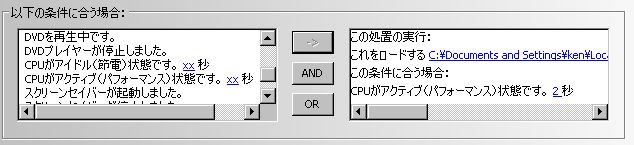
▲プロファイルポリシーも、X58系だからなのか微妙な感じで、
「CPUがアクティブ(パフォーマンス)状態です」の条件がサッパリ動きません。
コイツが作動してくれないと、「高負荷~低負荷の差が激しいGPU多用するアプリ」を思い通りに作動出来ないんだよねぇ(;´ω`)
一応、以下の条件分岐
・Windowsの起動
・CPUがアイドル状態
・アプリケーションのロード(CPUがアイドル状態との併用不可)
・アプリケーションの停止(CPUがアイドル状態との併用不可)
あたりはキチンと作動する。
んまぁ、「非常に便利に使えるまであと一歩」って所。
とにかくX58系チップセットを早く認識してくれるようにならないかな(´・ω・`)
って所です。